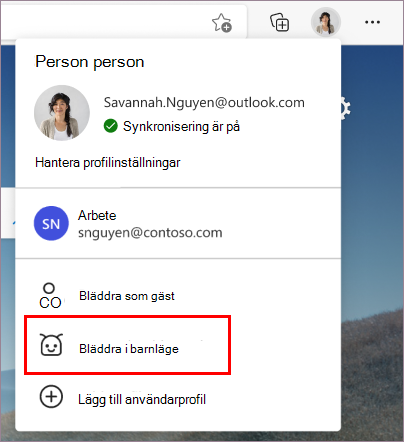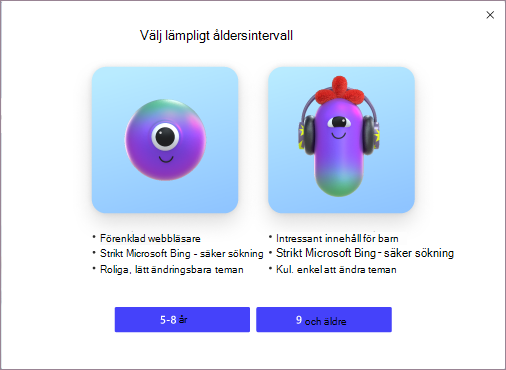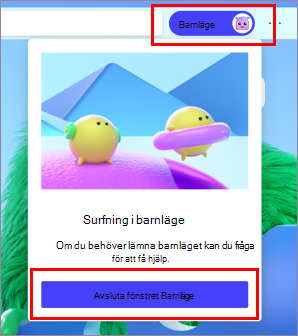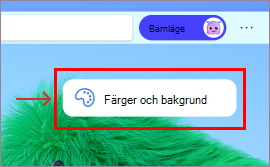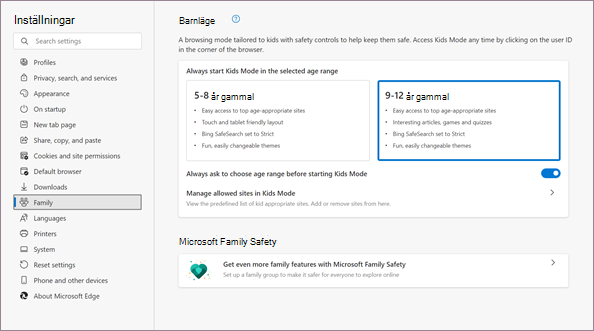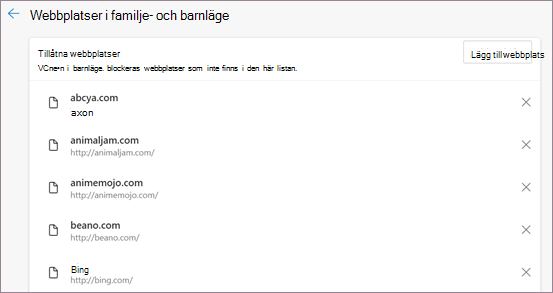Barnläget är ett bekvämt surfläge i Microsoft Edge som är utformat för barn. Barnläget är ett bra ställe för barn att utforska webben på med sina barnvänliga funktioner och säkerhetsskydd på plats. Barnläget innehåller funktioner som anpassade webbläsarteman, barnvänligt innehåll, surfning baserat på en lista över tillåtna, Bing Säker sökning inställd på strikt och ett lösenordskrav för att avsluta. Barnläget kräver inte heller ett barnkonto eller en profil.
För närvarande är barnläget begränsat till amerikansk engelska i Windows och MacOS.
Starta barnläge
-
Öppna profilväxlaren i webbläsarramen och välj Bläddra i barnläge.
-
Välj lämpligt åldersintervall för att starta barnläget i.
Saker att notera:
-
Du kan alltid ändra ditt åldersval i edge://settings/family
-
När du har valt lämplig ålder sparas det aktuella webbläsarfönstret och stängs och ett nytt fönster för barnläget öppnas i helskärmsläge.
-
Tills du avslutar barnläget startas Microsoft Edge alltid i barnläge.
Avsluta barnläget
Du behöver ditt enhetslösenord (samma lösenord som används för att låsa upp datorn) för att avsluta barnläget och fortsätta surfa.
-
Välj ikonen Barnläge högst upp i webbläsaren.
-
Välj Avsluta barnlägesfönstret.
-
Ange dina autentiseringsuppgifter.
Obs!: Om du stänger fönstret via Aktivitetsfältet eller knappen Stäng högst upp i webbläsaren frågar Microsoft Edge om dina autentiseringsuppgifter för enheten.
Välj ett tema i barnläget
Barnen kan välja sina egna teman för att anpassa barnläget. De teman de använder i barnläget tillämpas inte på dina vanliga webbläsarfönster.
-
Välj Välj bakgrund och färger.
-
Välj ett tema och välj Klar.
Bevilja webbplatsbehörigheter i barnläge
När ett barn besöker en webbplats som inte finns med i listan över tillåtna webbplatser visas en blockeringssida. När länken till den specifika webbplatsen har godkänts på blockeringssidan är den tillgänglig under webbläsarsessionen.
-
Om du vill besöka webbplatsen under webbläsarsessionen väljer du Få behörighet på blockeringssidan.
-
Enhetens ägare måste ange sina autentiseringsuppgifter.
-
Blockeringssidan uppdateras och webbplatsen tillåts för den aktuella webbläsarsessionen. Om du vill lägga till hela webbplatsen permanent i listan över tillåtna webbplatser läser du nedan.
Ändra inställningarna för tillåtna barn eller Barnläge
Du kan bara göra ändringar i listan över tillåtna när du är utanför webbläsarfönstret barnläge och bara från profilen som startar barnläget.
-
Gå till Inställningar med mera > Inställningar > Familj.
-
Välj Hantera tillåtna webbplatser i barnläge. Den fördefinierade listan över tillåtna som används i barnläget visas. Listan visas i alfabetisk ordning.
-
Om du vill ta bort en webbplats klickar du på ikonen Stäng (X) bredvid den i listan. Om du vill lägga till en webbplats väljer du Lägg till webbplats.
Vi förbättrar ständigt upplevelsen i barnläget för att göra det till den bästa platsen för Barnen att utforska webben. Om du har feedback går du till menyn Inställningar med mera > Hjälp och feedback > Skicka feedback.
Ändra paneler för snabblänkar på startsidan för Barnläge
Förutom listan över tillåtna kan snabblänkpanelerna på startsidan i barnläget tas bort eller uppdateras.
Ta bort en webbplats
-
Hovra över panelen snabblänk och välj sedan Fler alternativ .
-
Välj Ta bort på menyn.
Lägga till en ny webbplats
-
Välj Lägg till en webbplats bredvid den sista snabblänkpanelen.
Sekretessinställningar för barnläge
För att skapa ett säkrare webbutrymme för barn har vi även aktiverat vissa sekretessfunktioner som standard när du surfar i barnläge. Dessa omfattar att ange Bing Säker sökning till Strikt för att filtrera bort olämpligt innehåll från Bing-sökresultat och att ställa in spårningsskydd till Strikt för att blockera en majoritet av spårare på webbplatser. Rensa webbdata vid stängning har också aktiverats, vilket rensar saker som cookies och andra webbplatsdata när barnläget stängs. Om du vill rensa webbdata när som helst i barnläget går du till Inställningar > Sekretess, sökning och tjänster . Barnläget samlar inte in data för anpassning av nyhetsflödet eller andra Microsoft-tjänster. Dessa sekretessinställningar för barnläget kan inte ändras.
I barnläget används även vissa sekretessdatainställningar från profilen för den vuxen som konfigurerade det, till exempel Windows Defender SmartScreen och inställningar för diagnostikdata. Windows Defender SmartScreen blockerar automatiskt webbplatser och nedladdning av innehåll som har rapporterats vara skadligt. Mer information om diagnostikdata och hur du inaktiverar dem finns i Läs mer om insamling av diagnostikdata i Microsoft Edge. De här inställningarna kan visas och ändras från vuxenprofilen som startar barnläget.